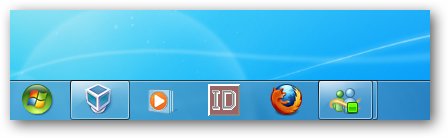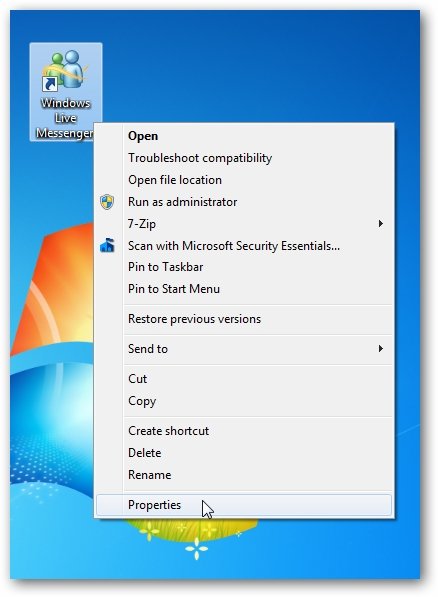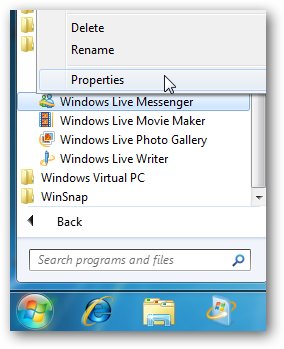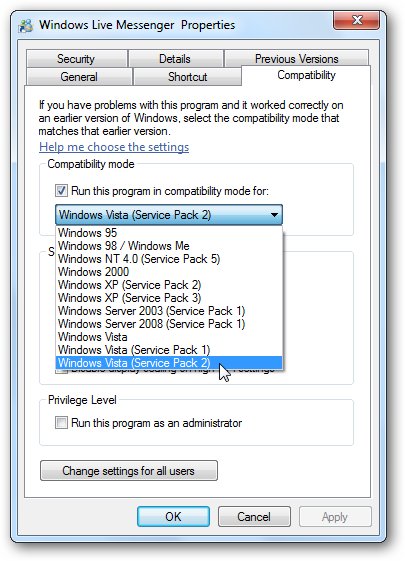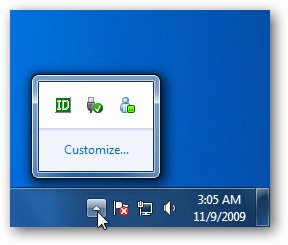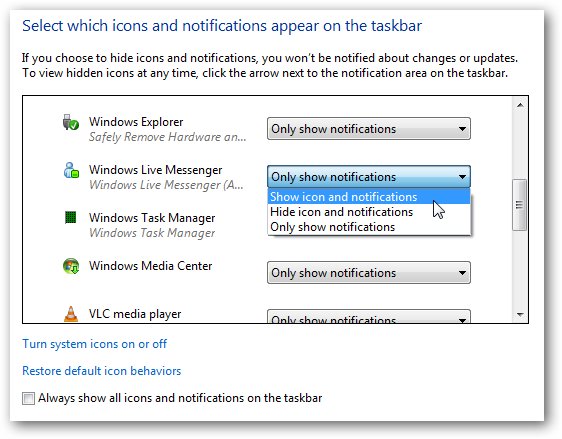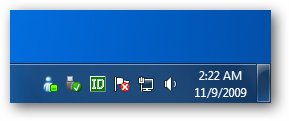Koristite li Windows Live Messenger (MSN) u kombinaciji sa Windows 7 operacijskim sustavom? Jeste li primjetili da njegova ikona uvijek ostaje lijevo u vašoj programskoj traci (eng. taskbar)?
Ovo ponekad može biti doista iritantno, pogotovo zato jer bi radije htjeli da nam umjesto ikone Live Messengera u programskoj traci ostane mjesta za neki korisniji program.
Ako biste htjeli vašu ikonu premjestiti desno u sistemsku traku (eng. notification area), slijedite naše jednostavne upute. Kada smanjite, minimizirate prozor Live Messengera, on će ostati s lijeve strane u programskoj traci odnosno vašem taskbaru.
Da bi se Live Messenger ponašao kao i u prijašnjim verzijama Windowsa, napravite desni klik na njegovu ikonu i kliknite na Svojstva (eng. Properties).
U gornjem primjeru vidimo Live Messenger ikonu na radnoj površini (eng. desktop), ali isti korak možemo učiniti i sa ikonom u Start izborniku kao što vidimo na slici dolje.
U novootvorenom prozoru kliknimo na karticu Kompatibilnost (eng. Compatibility). U ovoj kartici odaberite Windows Vista (Service Pack 2) mod kompatibilnosti.
Međutim naša ikona Windows Live Messengera (MSN) može ostati skrivena u desnom prostoru sistemske trake (eng. notification area) kao što vidimo na slici dolje.
Sada samo moramo prilagoditi naše ikonu Live Messengera u sistemskoj traci (eng. notification area) i odabrati opciju Prikaži ikonu i obavijesti (eng. Show icon and notifications).
Sada ste uspješno premjestili vašu ikonu Windows Live Messengera iz programske trake (eng. taskbar) lijevo u sistemsku traku desno (eng. notification area).
Ukoliko nemate instaliran Windows Live Messenger, možete ga besplatno preuzeti na poveznici dolje. Nadamo se da vam je ovaj savjet pomogao i da vas više neće smetati ikona Windows Live Messengera. Ukoliko imate kakvih pitanja, slobodno ih ostavite u komentarima. Hvala.